Modélisation sous Power BI
- Excel Formation
- 28 oct.
- 4 min de lecture

Dans ce tuto Power BI pour débutant, nous allons découvrir comment modéliser efficacement ses données afin de créer des rapports clairs, rapides et fiables grâce à une structure bien pensée.
🎨 Objectif
Apprendre à créer un modèle de donnée, en étoile, en flocon pour mieux structurer les relations, en les tables pour pouvoir exploiter les données.
Plan :
Introduction : la modélisation sous Power BI
La modélisation sous Power BI consiste à organiser vos données de manière logique pour faciliter l’analyse et la création de rapports interactifs.
Elle repose sur des tables de faits et de dimensions reliées entre elles pour structurer les informations. Une bonne modélisation garantit performance, clarté et fiabilité des résultats.
Comment construire un modèle en Power BI ?
Vous avez d'abord besoin de comprendre vos données et les organiser de cette manière :
1) Identifier la table de faits
Déterminez le noyau de vos données : c’est la table qui contient les mesures principales, par exemple ventes, quantités, revenus, coûts : c'est la table de fait, elle est unique.
Vérifiez que chaque enregistrement correspond à un événement ou une transaction unique.
Exemple concret : une table “transaction” avec colonnes : ID_Produit,ID_ Client, Quantité, Montant.
💡 Astuce : renommez cette table en la préfixant par “fait_” afin d’identifier facilement qu’il s’agit d’une table de fait dans votre modèle Power BI.

2) Identifier les tables de dimensions
Les tables de dimensions sont des tables périphériques à la table des faits.
Elles servent à donner du contexte à la table de faits en décrivant les éléments analysés, comme les produits, clients, dates ou régions.
Chaque table de dimension possède une clé unique utilisée pour relier la table de faits et permettre des analyses précises et cohérentes.
Repérez les informations descriptives liées aux mesures : clients, produits, dates, régions, catégories…
Chaque dimension doit avoir une clé unique qui sera liée à la table de faits.
Exemple :
Table “Produits” : ProduitID, NomProduit, Catégorie, Prix
Table “Clients” : ClientID, NomClient, Région, Secteur
Table “Dates” : DateID, Jour, Mois, Trimestre, Année
💡 Astuce : renommez cette table en la préfixant par “DIM_” afin d’identifier simplement qu’il s’agit d’une table de dimensions dans votre modèle Power BI.

3) Définir les relations
Connectez la table de fait aux tables de dimensions via leurs clés uniques (clé primaire de la dimension ↔ clé étrangère de la table de faits).
Les relations doivent être un-à-plusieurs depuis la dimension vers la table de faits.
Activez le filtrage en un sens pour éviter les ambigüités dans les mesures.
💡 Ici ma table client (dimensions) est relié par la clé unique Id_client de ma table de transaction (fait)

4) Créez votre modèle selon l’un des schémas suivants :
⭐ En étoile : le plus simple et performant, avec une table de faits centrale reliée directement aux dimensions.
❄️ En flocon de neige : plus normalisé, utile quand les dimensions partagent des sous-dimensions communes.
🌌 En constellation : adapté aux modèles complexes contenant plusieurs tables de faits interconnectées.
Créez votre modèle en respectant la bonne structure selon vos besoins d’analyse.
⚠️Un mauvais choix peut impacter la performance et la lisibilité de vos rapports Power BI.
Le schéma en étoile⭐
Définition :
Il se caractérise par une table centrale de faits (contenant les mesures comme les ventes, les quantités ou les revenus) est reliée directement à plusieurs tables de dimensions (comme clients, produits, dates ou régions).
Vous trouverez un exemple de schéma en étoile ci-dessous :

Vous trouverez un exemple de modèle en étoile sous Power BI

✅ Avantages du schéma en étoile
Simplicité de modélisation : facile à comprendre et à maintenir pour les utilisateurs et développeurs Power BI.
Performance : les requêtes DAX et les calculs de mesures sont plus rapides grâce à de simples relations directes.
⚠️ Inconvénients du schéma en étoile
Flexibilité limitée : les relations complexes entre dimensions ou multi-faits sont difficiles à gérer.
Maintenance plus complexe en cas d’évolution : si de nouvelles dimensions ou mesures sont ajoutées, le modèle peut devenir lourd.
🛠️Construire un modèle en étoile
Avoir une table de faits centrale contenant les données chiffrées à analyser.
Créer des tables de dimensions autour, décrivant les faits (produits, clients, dates, régions…).
Relier chaque table de dimension à la table de faits via une clé unique.
⚠️⚠️⚠️ Aucune table de dimensions ne doit être reliée directement à une autre table dimensions
Le modèle en flocon de neige❄️
Le modèle en flocon de neige est comme le modèle en étoile, mais avec une différence :
Les tables de dimensions sont décomposées en sous-tables pour éviter les doublons.
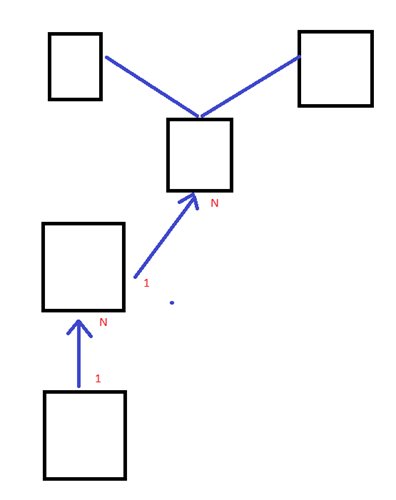
Exemple schématique :
Étoile⭐ : Fait_transactions → Dim_Produits
Flocon ❄️ : Fait_transactions → Dim_Produits → Dim_Fournisseurs

Dans cet exemple, si le modèle était uniquement les tables dans la zone rouge, cela serait modèle en étoile⭐, mais si on prend en compte la zone orange, alors c'est bien un modèle en flocon de neige❄️, car la table dimensions fournisseur est reliée à une sous table dimensions : produit.
Le modèle en constellation🌌
Le modèle en constellation est un modèle plus complexe où plusieurs tables de faits partagent certaines tables de dimensions.
Allez plus loin
Vous souhaitez en savoir plus ou avoir plus de détail : lisez le tuto de Microsoft
Si vous souhaitez vous former, contactez-nous


